Как прописать значение бара через переменную
Прописываем бар в экране
screen simple_stats_screen: ###экран бара
frame: ###рамка
xalign 0.01 yalign 0.05 ###координаты ее
xminimum 220 xmaximum 220 ### ограничиваем ее размер
vbox:
text "Красная шапочка" size 22 xalign 0.5
null height 5
hbox:
bar : ###бар в котором прописыв значение
Xmaximum 130 ###длина бара
Value red _ hood _ hp ###значени переменной red _ hood _ hp
Range red_hood_max_hp ### диапазон переменной red_hood_max_hp
null width 5 ###ширина строки
text "[red_hood_hp] / [red_hood_max_hp]" size 16 ###отображаем ее жизнь при ранении и полную
После того как мы прописали экран бара нам необходимо прописать переменные и вызвать экран бара
label start:
$ red _ hood _ max _ hp = 50 ###Значение чему равно
$ red _ hood _ hp = red _ hood _ max _ hp ### значение 1 переменной = другой
show screen simple_stats_screen###вызываем экран бара
"полная шкала"
$ red _ hood _ hp -=5 ###отнимаем от переменной -5
"шкала упала"
И получили вот
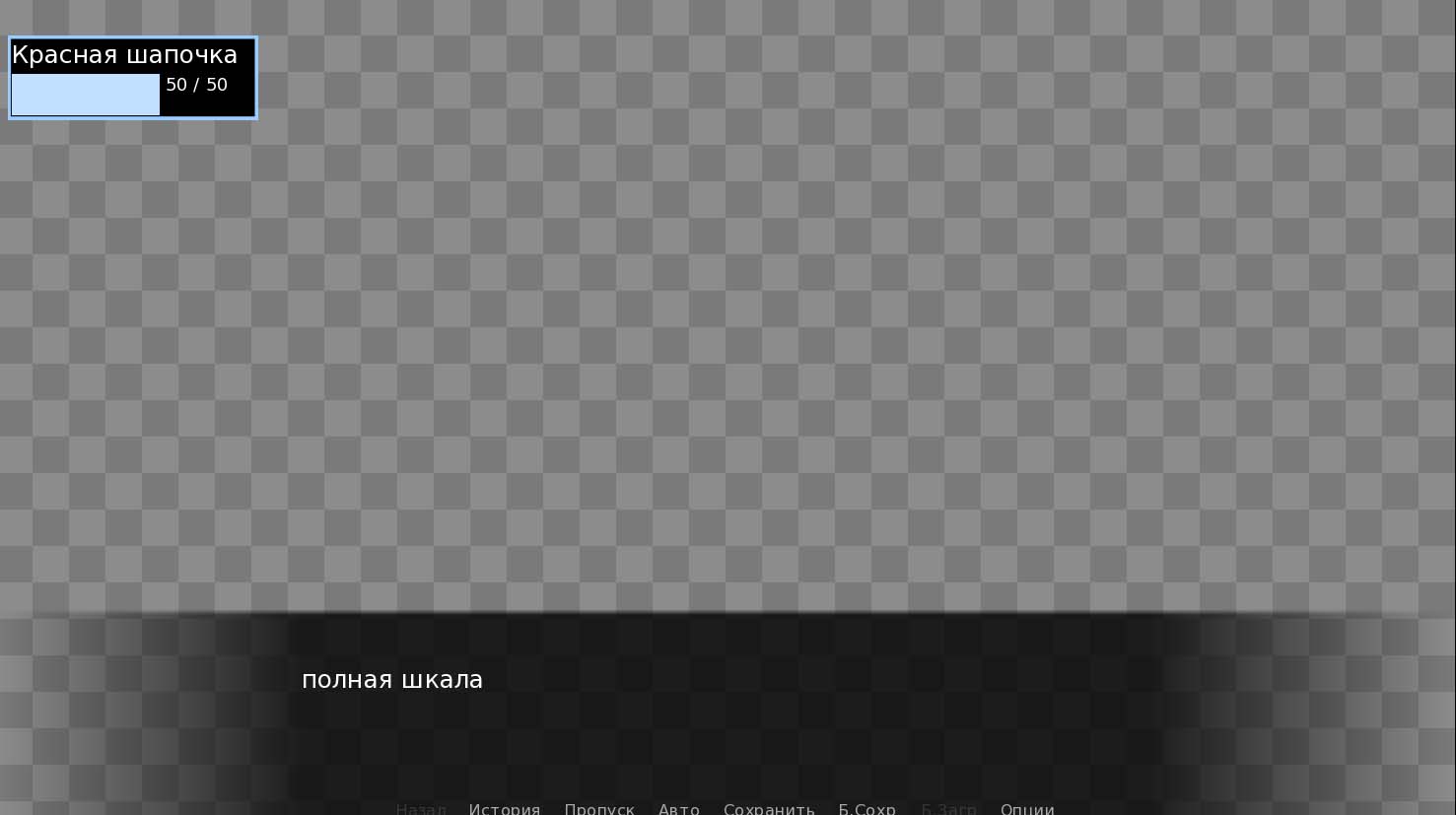
В экранах мы не можем изменять значения переменной, поэтому нам необходимо прописать саму переменную в метку (label) и в метках записать изменение значения переменной $ red_hood_hp -=5
Default
Задает значение переменной по умолчанию.
screen scheduler(): default club = None vbox: text "Куда ты пойдешь?" textbutton "Художка" action SetScreenVariable( "club" , "art") textbutton "Спорт зал" action SetScreenVariable( "club" , "writing") if club: textbutton "Выбрать" action Return(club)Viewport
|
|
|
Порт просмотра – применяют, когда нам нужно показать что то, что больше экрана.
Вот простой пример такого порта 
screen viewport_screen():
viewport:
Xalign 0.5 ypos 50 xysize (700, 300)
Draggable True
Mousewheel True
Arrowkeys True
add " bg band "
Рассмотрим что тут записано
screen viewport_screen(): -имя экрана в котором мы пишем
xalign 0.5 ypos 50 – место положение на экране
xysize (700, 300) – ограничиваем размер отбражаемого окна, иначе на весь экран получим картинку
draggable True – нажав на экран порта просмотра, мы переносимся по экрану
mousewheel True – вертикальная прокрутка мыши
arrowkeys True - прокручивать порт просмотра с помощью клавиш со стрелками и контроллера d-pad.
add " bg band " – изображение которое будем просматривать
Рассмотрим еще значения порта
screen edgescroll_viewport_screen():
viewport:
Xalign 0.5 ypos 50 xysize (700, 300)
Edgescroll (150, 500)
Mousewheel True
Arrowkeys True
add "bg band"
edgescroll (150, 500) – Экран автоматически начинает двигать экран за мышкой
Первый элемент это расстояние от края области просмотра, которое начинает действовать в пикселях.
Второй элемент максимальная скорость прокрутки в пикселях в секунду.
Если присутствует третий Элемент-это функция, которая регулирует скорость прокрутки в зависимости от текущего указателя к краю. Функция должна принимать число между -1.0 и 1.0 и возвращать число в том же диапазоне. Функция по умолчанию возвращает входные данные и реализует пропорциональную прокрутку. Функция, которая вернула -1.0 или 1.0 на основе знака ее ввода, реализовала бы прокрутку с постоянной скоростью.
|
|
|
Это были те элементы которые не видно на экране, а если вам нужны что бы на них были полосы(бары) то порт просмотра примет такой вид
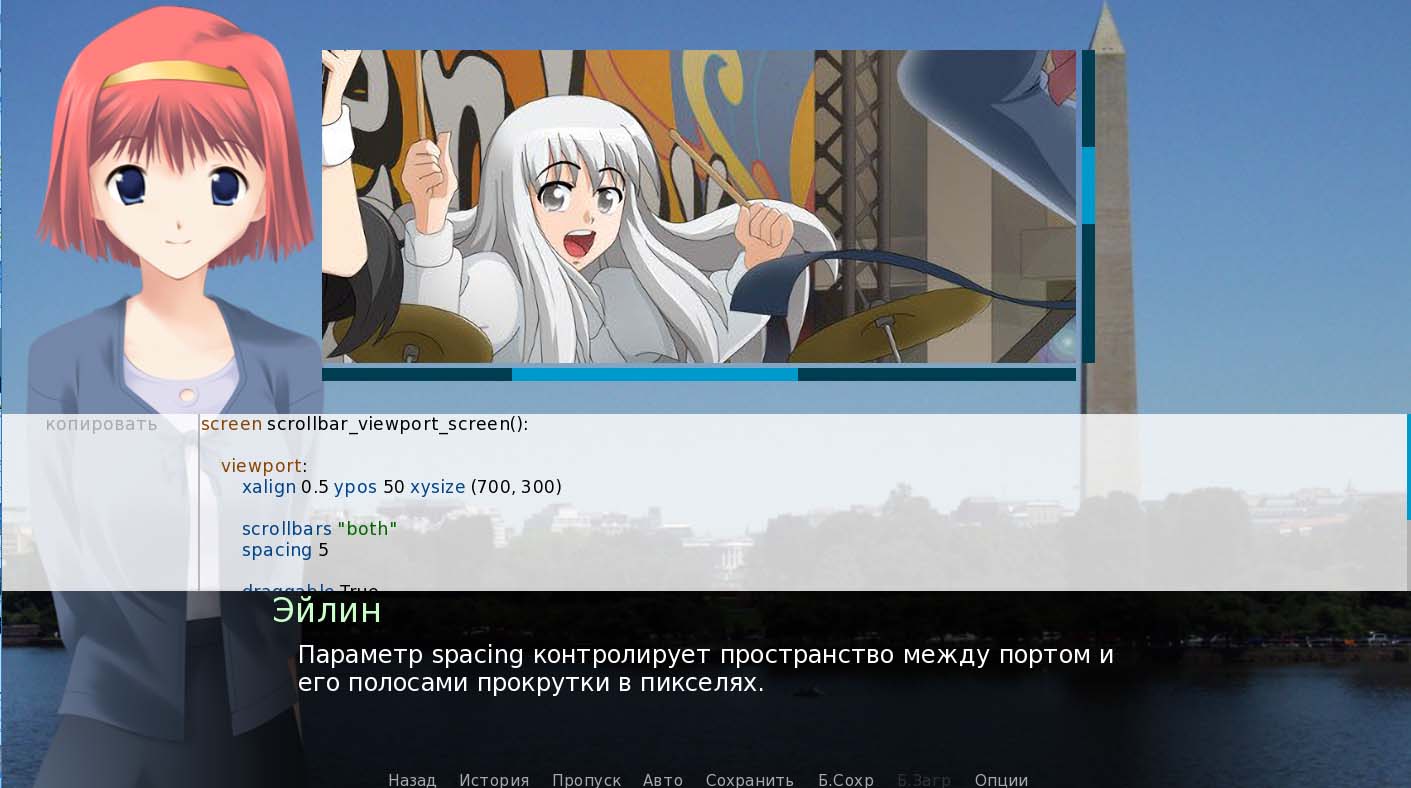
1)Вертикальные и горизонтальные полосы (scrollbars "both")
screen scrollbar_viewport_screen():
viewport:
Дата добавления: 2018-10-27; просмотров: 485; Мы поможем в написании вашей работы! |

Мы поможем в написании ваших работ!
